Werken met ESET Endpoint Antivirus
Het hoofdprogrammavenster van ESET Endpoint Antivirus bevat twee gedeelten. In het hoofdprogrammavenster aan de rechterkant wordt informatie weergegeven over de optie die is geselecteerd in het hoofdmenu aan de linkerkant.
Geïllustreerde instructies Zie het Het hoofdprogrammavenster van ESET Windows-producten openen voor geïllustreerde instructies in het Engels en verschillende andere talen. |
U kunt het kleurenschema van de ESET Endpoint Antivirus GUI selecteren in de rechterbovenhoek van het hoofdprogrammavenster. Klik op het pictogram Kleurenschema (het pictogram verandert al naargelang het geselecteerde kleurenschema) naast het pictogram Minimaliseren en selecteer het kleurenschema in het vervolgkeuzemenu:
- Hetzelfde als de systeemkleur: hiermee stelt u het kleurenschema van ESET Endpoint Antivirus in overeenkomstig de instellingen van uw besturingssysteem.
- Donker:ESET Endpoint Antivirus heeft een donker kleurenschema (donkere modus).
- Licht:ESET Endpoint Antivirus heeft een standaard, licht kleurenschema.
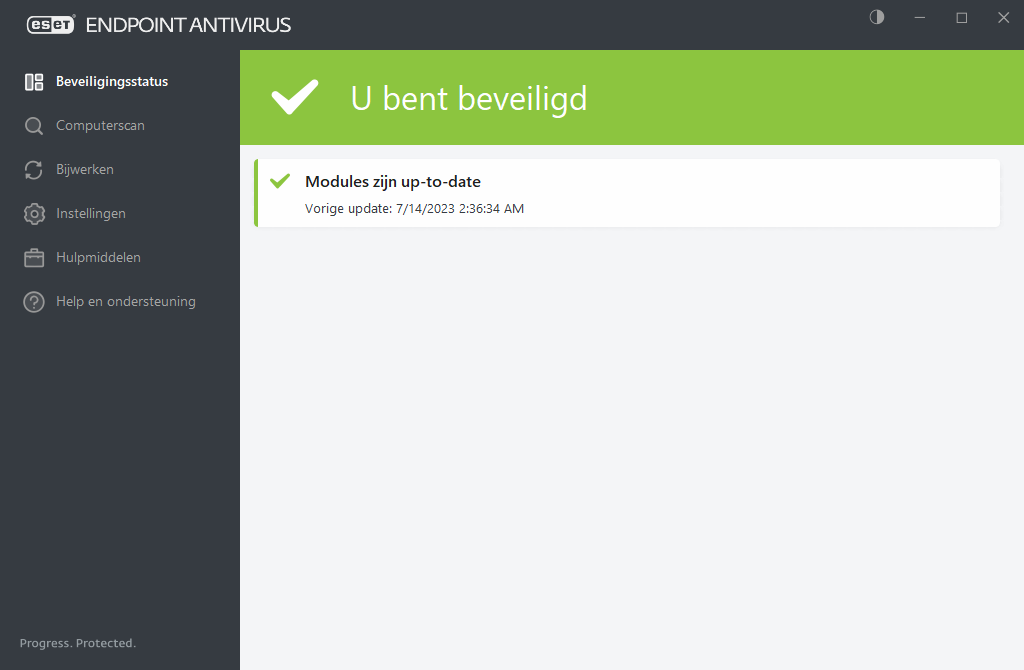
Opties in het hoofdmenu:
Beveiligingsstatus: hier vindt u informatie over de beveiligingsstatus van ESET Endpoint Antivirus.
Computerscan: een scan van uw computer configureren en starten of een aangepaste scan maken.
Bijwerken: geeft informatie weer over de updates van de module en de detectie-engine.
Hulpmiddelen – Functies die het beheer van het programma vereenvoudigt en ervaren gebruikers extra opties biedt.
Instellingen: bevat configuratieopties voor de beveiligingsfuncties van ESET Endpoint Antivirus en biedt toegang tot Geavanceerde instellingen.
Help en ondersteuning: hier wordt informatie weergegeven over uw licentie, het geïnstalleerde ESET-product en koppelingen naar Online-Help, de ESET-kennisbank en technische ondersteuning.
